




一、商品上传方法
要在Ozon网站上展示您的商品,请将它们添加到系统中。 在注册网站账户、激活您的卖家账户并接受要约后,您就可以开始上传商品了。
如果商品数量较少,您可以在个人中心或Ozon Seller应用程序中手动创建商品卡片。 如果商品数量较多,您可以使用XLS模板或API进行批量上传。
某些商品需要品牌证书才能上传。 请先添加品牌证书,然后再上传商品。
在市场上,某些类目的商品销售受限制。 请提供商品相关文件以获得访问权限。
上传后,商品将进入审核阶段。 审核过程通常需要1–3个工作日。
①手动添加
如何在个人中心和Seller App中手动添加商品
②通过复制添加
如何在Ozon个人中心内或不同个人中心之间复制其他卖家的商品卡片
③通过模板上传
如何通过XLS模板添加商品
二、媒体操作
1.图片上传
如何为商品添加照片、颜色样本和360照片
2.对图片的要求
图片的类型以及对图片的要求
3.视频上传
如何为商品添加视频
4.对视频的要求
视频的类型以及对视频的要求
5.视频封面上传
如何为商品添加视频封面
6.视频封面要求
视频封面类型及对视频封面的要求
7.尺码表格构造函数
如何使用尺码表格构造函数以及如何将其添加至商品卡片
8.添加JSON"丰富内容"
JSON"丰富内容"是什么?如何使用?
三、商品上传与编辑限额
为了提高橱窗的吸引力并使审核更加有效率,我们对可上传的商品数量施加了限制,其如下:
总限额 —— 您个人中心的整个工作期间内的商品上传限额; 每日限额 —— 您在24小时内可以添加或更新的商品数量限额.
请认真选择需要创建卡片的商品。
1.上传总限额
在您的个人中心整个工作期间内,可上传的商品卡默认数为500张。无论您上传的商品是否通过审核,可上传的商品数量都会减少。
无论您选择哪种上传方法,限额都会自动根据已上传商品的数量而减少。每星期一系统都会计算已销售的商品数量(取消和退货商品不包括在内)以及合并至同一型号卡片的商品数量。系统可以根据规则规定的单位数量来提高限额。
示例
总限额为500张卡片。在上传100件商品后,品类限额将为400张卡片。 如果您成功地将10件同一款式但不同颜色的衬衫合并至一张卡片,Ozon将在下一个星期一为您增加9件限额。在星期一您将有409个品类限额可用。
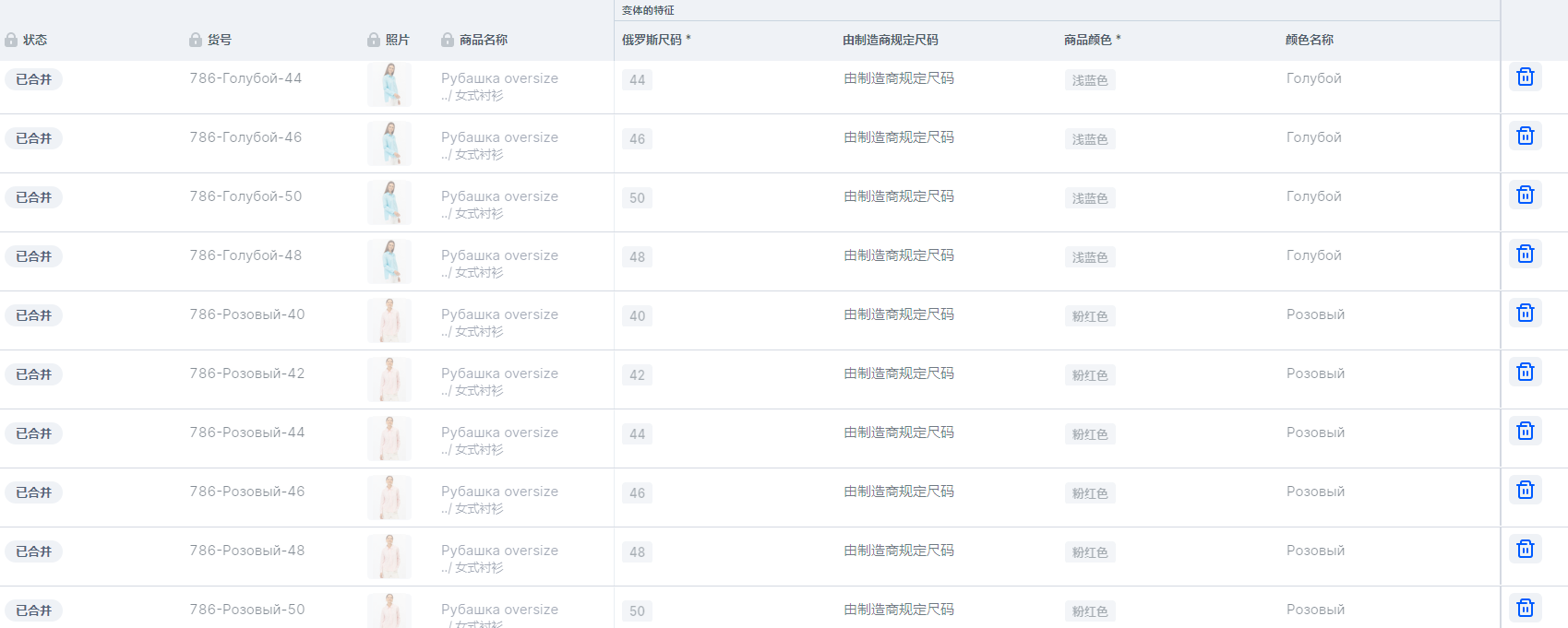
已通过审核的商品可以开始销售了,在更新库存之后,其就开始展示在Ozon橱窗中。在成功通过审核之后,您将无法删除商品,仅可以在平台上隐藏商品 —为此,请将商品移动至归档。
审核过程中发现错误,您可以采取以下行动:
①更改错误。这个情况下,您编辑的是已创建过的卡片,因此本操作不会用上传限额额外的一部分。对于未通过审核的卡片而言,您可以编辑卡片的标题、描述、图片以及其他属于同一个类目的信息,这样也不会用总限额。
②删除审核中被拒绝的商品 — 这样,限额将增加删除商品的数量。 要删除审核中被拒绝的商品,请在商品列表部分中选出它,然后点击移动至归档。接下来,转到归档中页签删除商品;

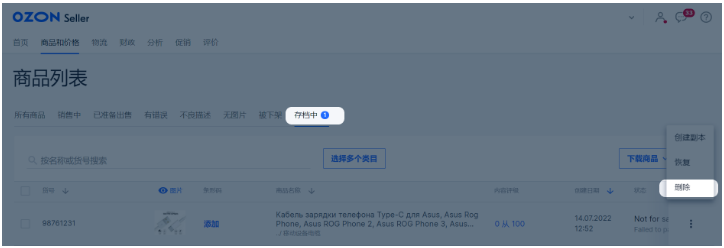
如何增加限额
系统每个星期都重新计算指标,如果您完成下列行为,那么系统将为您增加限额:
1.将带有不同可变特征的相同商品合并至同一型号。比如不同尺码的相同衬衫,不同颜色的同一款连衣裙,不同内存的手机。限额增加数量为合并至同一型号的卡片数量减去型号本身的单位。
2.达到销售阈值:
当你达到100.000卢布的销售门槛时,Ozon将在你的总限额中增加500张商品详情页,所以你将能够上传总共1000张详情页; 当你达到250.000卢布时,Ozon将在你的总限额中增加500张商品详情页 — 总共有1.500张详情页可以上传; 达到50万卢布后,你的总限额将增加到2000张详情页; 达到100万卢布后 — 3000张详情页; 在达到销售阈值(150万卢布)时将不再有限制。
仅计算交付给买家且没有被退还的商品销售。
产品详情页的排名将显示在商品和价格栏 → 产品栏中:内容-排名
您商品的展示及销售统计数据可以在个人中心应计部分中查看。
2、每日商品创建和更改限额
我们根据电商平台上的上传数量数据分析为每一名卖家设置了每日限额。每日限额取决于以下因素:
对商品的需求 ——例如,如果您所出售的商品中有短缺商品,我们可以为您提高限额; 最近28天内商品上传与更新的数据。
计数器将在00:00 UTC(莫斯科时间03:00)清零,系统将重新开始计算上传和更新。
** 每日商品创建限额 ** — 限额在上传新卡片时产生消耗。系统将计算您在一天之内添加了多少次商品。在这里我们计算:
您通过个人中心、模板和线上表格上传的新商品; 重复:如果模板中有重复的行,那么系统将把每一行都作为单独的商品。
每日限额可以与您的商品创建总限额相等,但不能超过每日2000个单位。
如果您没有达到每日商品创建限额,但已经用尽了总限额,那么您将无法再上传新商品。
每日商品更新限额 — 限额在对商品进行任何类型的编辑时产生消耗,即使商品尚未创建,但之前已被上传。 系统将计算您在一天内更新了多少次商品。在这里我们计算除了价格更新和库存更新以外的所有更改。
当您达到上限后,我们将会暂停商品上传与编辑操作:
通过个人中心上传与编辑 —— 添加新项目与模板的按钮将不可用; 通过模板上传 —— 系统不会接受处理文件中超出限额的一部分商品。
示例
您的:
总限额为120张卡片; 每日商品创建限额为60张卡片; 每日商品编辑限额为300张卡片。
在这样的条件下,您每天可以创建不超过60张卡片,而在个人中心的整个运行期间可创建不超过120张卡片。每天您将可以进行300次卡片编辑。
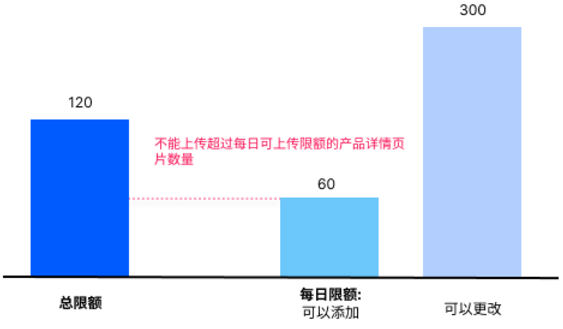
为了让一切顺利,我们建议您:
次上传不用完限额,上传商品最好隔特定期间上传一组; 较大的XLS文件最好分成几个小的文件 ——这样,上传就会更加快.
何处查看限额
可用的总限额显示在个人中心与品类操作相关的板块中,比如:
商品和价格 → 添加商品;
商品和价格 → 添加商品 → 通过模板;
商品和价格 → 更新商品编号;
商品和价格 → 更新历史记录.
如果您没有商品总上传量的限制,那么限额信息将不会显示。
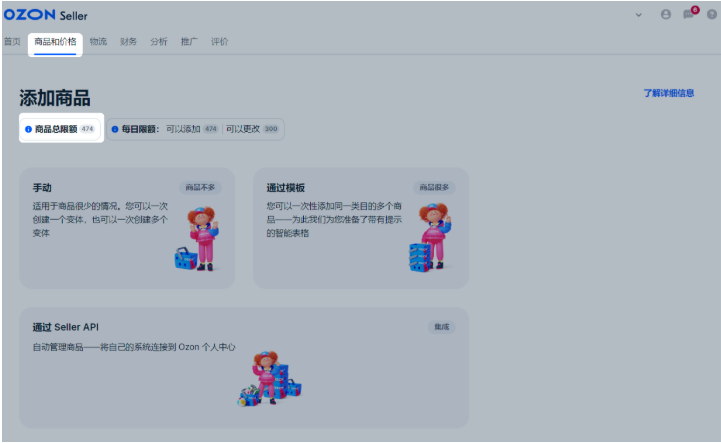
如果您已达到每日限额的80%,您将看到显示在当日结束之前您还可以进行的上传和更改次数的对话框。
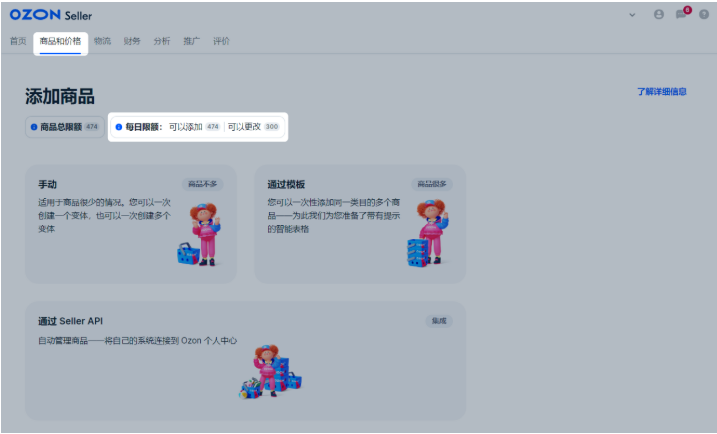
当上传或更新次数达到上限后,微件将显示零值,上传模板、添加与编辑商品的按钮将不可用。
四、商品归档库
当我方及您的仓库均无现货时,商品将无法在OZON平台上购买。在此情况下,其在个人中心商品列表中的库存数量将显示为“0”。
如果您未在30天之内补货,商品将从OZON平台上的搜索结果中消失。
如果您无法补货或有意下架该商品,可以将其转移到商品归档库。归档以后,它将从您个人中心的商品汇总列表中消失,并出现在商品→商品列表页中的商品归档库栏目。您也可以将其从商品归档库恢复至商品列表中。
将商品归档需要如下步骤:
1.打开商品→商品列表页中的全部商品栏目,勾选一件或几件商品。
2.确认具体商品一行中,以及OZON仓库栏和我的仓库栏中的数值均为“0”。
3.如果您选择了: 一件商品:点击
并选择商品归档。 几件商品:点击操作→商品归档。
被选中的商品将转移至商品归档库中。
如何将归档的商品恢复至商品汇总列表
如果您决定在OZON平台上重新上架该商品,可将它从商品归档库恢复:
1.打开商品→ 商品列表页中的商品归档库栏目,勾选一件或几件商品。
2.点击操作→恢复商品。
被选中的商品将转移至商品汇总列表。在此之后,您便能够再次管理这些商品。
当您将商品交付至OZON仓库或注明其在贵方仓库的具体数量时,商品将再次出现在OZON平台上。如果商品在转移至商品归档库前尚未通过审核,则需要在通过审核后才能在OZON平台上开始销售。
删除商品
您将无法完全删除已通过审核的商品。我们会保存商品信息,以便您再次于OZON平台上架此商品。
如果商品尚未通过审核,您可以将其删除:
1.打开商品→商品列表页中的商品归档库栏目,勾选一件或几件商品。
2.点击操作→删除商品。
被选中的商品将被删除,且无法再次恢复。
保留产品
保留的产品是买家已订购的产品。如果买家已经在Ozon上支付了订单,产品被视为保留商品。
保留产品后,该产品将从可用产品中消失,并转移至备用状态。它不再可以在Ozon购买。只要产品处于备用状态,就不能将其移动到归档库中。 组装订单后(当您在个人中心中单击“组装订单**”按钮),该产品将从备用状态消失,不再显示在仓库里。
